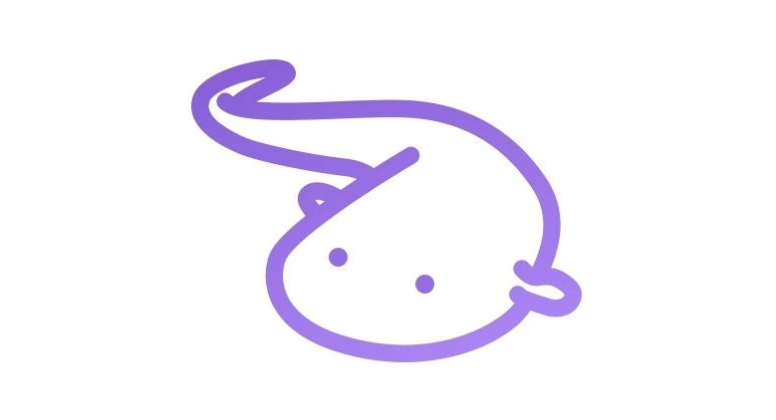快速查找电脑IP地址的实用方法
文章小白一枚,正在不断学习积累知识,现将学习到的知识记录一下,也是将我的所得分享给大家!而今天这篇文章《快速查找电脑IP地址的实用方法》带大家来了解一下##content_title##,希望对大家的知识积累有所帮助,从而弥补自己的不足,助力实战开发!

在日常工作中,IP地址是网络通信中的一个重要概念。无论是通过互联网访问网站,还是在局域网中传输数据,IP地址都是识别每台设备的关键。而了解如何查询电脑的IP地址对于网络配置、故障排除等工作至关重要。在本篇文章中,我们将详细介绍几种简单高效的方法来查询电脑的IP地址,希望能够帮助您快速找到所需信息。
什么是IP地址?
在深入了解如何查询IP地址之前,首先让我们简要了解一下什么是IP地址。
IP地址全称为“互联网协议地址”,是一种网络协议中用于标识设备的数字标签。每个连接到互联网的设备都会分配一个唯一的IP地址,就像邮寄地址一样。当前最常用的版本有IPv4和IPv6两种。
IPv4:由四组数字组成,范围从0到255(如:192.168.1.1),最多可容纳约42亿个设备。 IPv6:为了解决IPv4地址不足的问题,IPv6采用更长的地址格式,包括8组十六进制数字(如:2001:0db8:85a3:0000:0000:8a2e:0370:7334),支持更多的设备接入。如何查询电脑的IP地址
以下将介绍几种在不同操作系统中查询IP地址的方法:
1. 在Windows系统中查询IP地址
在Windows系统中,您可以通过以下步骤快速找到您的IP地址:
步骤一:点击屏幕左下角的开始菜单。 步骤二:在搜索框中输入“cmd”,并按回车进入命令提示符窗口。 步骤三:在命令提示符中输入“ipconfig”,然后按回车。 步骤四:您将看到一系列的网络信息,其中包括“IPv4 地址”,这就是您的IP地址。2. 在macOS系统中查询IP地址
如果您是Mac用户,可以通过以下步骤找到您的IP地址:
步骤一:点击屏幕左上角的Apple图标,然后选择“系统偏好设置”。 步骤二:选择“网络”选项。 步骤三:在左侧的列表中选择您正在使用的网络连接(如Wi-Fi或以太网)。 步骤四:在右侧的“状态”部分,您将看到“已连接”的信息和您的IP地址。3. 在Linux系统中查询IP地址
对于Linux系统,您可以通过终端查询IP地址:
步骤一:打开终端。 步骤二:输入命令“ifconfig”或“ip addr”,然后按回车。 步骤三:寻找与您的网络接口相关的信息,通常为“eth0”或“wlan0”,在其中您将发现“inet”字段,跟随的数字即为您的IP地址。4. 通过路由器查询IP地址
如果您需要查看整个网络的IP地址分布,您可以通过家庭或办公室的路由器来查询。步骤如下:
步骤一:在浏览器中输入路由器的管理地址,通常为192.168.1.1或192.168.0.1,具体可查阅路由器底部的标签或说明书。 步骤二:输入管理员账户和密码。 步骤三:查找“DHCP客户端列表”或“连接设备”的选项,您将在此看到网络中所有设备的IP地址。5. 在线查询IP地址
此外,您还可以利用互联网的便利,通过一些在线工具来查询您的IP地址:
访问网站如“whatismyip.com”或“ipinfo.io”,这些网站会自动识别并显示您的IP地址。 这些工具不仅可以显示您的IP地址,还会提供有关您网络位置的其他信息,如城市和ISP。注意事项及问题处理
在查询过程可能会遇到一些问题,以下是一些常见问题和解决方案:
如果您在命令提示符或终端中没有看到IP地址,请检查网络连接是否正常。 有些公共Wi-Fi网络可能会隐藏真实的IP地址,而显示路由器的IP地址。 确保您有足够的权限访问路由器管理界面。总结
本文详细介绍了几种查询电脑IP地址的方法,包括在Windows、macOS、Linux操作系统中,以及通过路由器和在线工具进行查询。掌握这些方法将帮助您有效进行网络管理和故障排除。希望通过这篇文章,您能轻松找到并理解您的IP地址的重要性!
感谢您阅读本文,希望这篇文章能够帮助您更好地理解和查询电脑的IP地址,为您在网络使用中提供更多便利。
以上就是《快速查找电脑IP地址的实用方法》的详细内容,更多关于的资料请关注golang学习网公众号!
 React 性能优化技术:记忆化、延迟加载等
React 性能优化技术:记忆化、延迟加载等
- 上一篇
- React 性能优化技术:记忆化、延迟加载等

- 下一篇
- Android 自定义适配器报错:无法解释符号 mainitem,该如何解决?
-

- 文章 · 软件教程 | 2分钟前 |
- B站网页登录入口及使用教程
- 318浏览 收藏
-
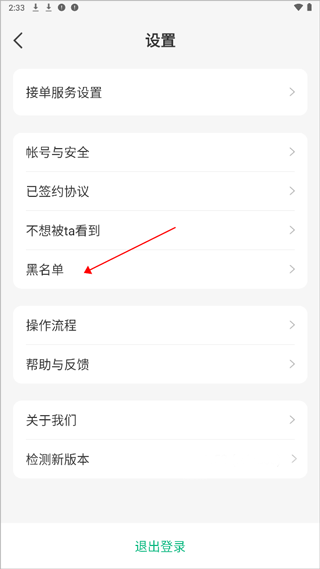
- 文章 · 软件教程 | 5分钟前 |
- 屏蔽客户操作方法,约到家app使用教程
- 224浏览 收藏
-

- 文章 · 软件教程 | 5分钟前 |
- 学信网个人查询入口官网地址
- 153浏览 收藏
-

- 文章 · 软件教程 | 8分钟前 |
- 全民K歌伴奏库入口位置详解
- 254浏览 收藏
-

- 文章 · 软件教程 | 10分钟前 |
- Win10重置网络后无法上网怎么解决
- 361浏览 收藏
-

- 文章 · 软件教程 | 14分钟前 |
- 健壮拼音输入法教程分享
- 273浏览 收藏
-

- 文章 · 软件教程 | 14分钟前 |
- 高德地图画圈测面积步骤详解
- 289浏览 收藏
-

- 前端进阶之JavaScript设计模式
- 设计模式是开发人员在软件开发过程中面临一般问题时的解决方案,代表了最佳的实践。本课程的主打内容包括JS常见设计模式以及具体应用场景,打造一站式知识长龙服务,适合有JS基础的同学学习。
- 543次学习
-

- GO语言核心编程课程
- 本课程采用真实案例,全面具体可落地,从理论到实践,一步一步将GO核心编程技术、编程思想、底层实现融会贯通,使学习者贴近时代脉搏,做IT互联网时代的弄潮儿。
- 516次学习
-

- 简单聊聊mysql8与网络通信
- 如有问题加微信:Le-studyg;在课程中,我们将首先介绍MySQL8的新特性,包括性能优化、安全增强、新数据类型等,帮助学生快速熟悉MySQL8的最新功能。接着,我们将深入解析MySQL的网络通信机制,包括协议、连接管理、数据传输等,让
- 500次学习
-

- JavaScript正则表达式基础与实战
- 在任何一门编程语言中,正则表达式,都是一项重要的知识,它提供了高效的字符串匹配与捕获机制,可以极大的简化程序设计。
- 487次学习
-

- 从零制作响应式网站—Grid布局
- 本系列教程将展示从零制作一个假想的网络科技公司官网,分为导航,轮播,关于我们,成功案例,服务流程,团队介绍,数据部分,公司动态,底部信息等内容区块。网站整体采用CSSGrid布局,支持响应式,有流畅过渡和展现动画。
- 485次学习
-

- ChatExcel酷表
- ChatExcel酷表是由北京大学团队打造的Excel聊天机器人,用自然语言操控表格,简化数据处理,告别繁琐操作,提升工作效率!适用于学生、上班族及政府人员。
- 3176次使用
-

- Any绘本
- 探索Any绘本(anypicturebook.com/zh),一款开源免费的AI绘本创作工具,基于Google Gemini与Flux AI模型,让您轻松创作个性化绘本。适用于家庭、教育、创作等多种场景,零门槛,高自由度,技术透明,本地可控。
- 3388次使用
-

- 可赞AI
- 可赞AI,AI驱动的办公可视化智能工具,助您轻松实现文本与可视化元素高效转化。无论是智能文档生成、多格式文本解析,还是一键生成专业图表、脑图、知识卡片,可赞AI都能让信息处理更清晰高效。覆盖数据汇报、会议纪要、内容营销等全场景,大幅提升办公效率,降低专业门槛,是您提升工作效率的得力助手。
- 3417次使用
-

- 星月写作
- 星月写作是国内首款聚焦中文网络小说创作的AI辅助工具,解决网文作者从构思到变现的全流程痛点。AI扫榜、专属模板、全链路适配,助力新人快速上手,资深作者效率倍增。
- 4522次使用
-

- MagicLight
- MagicLight.ai是全球首款叙事驱动型AI动画视频创作平台,专注于解决从故事想法到完整动画的全流程痛点。它通过自研AI模型,保障角色、风格、场景高度一致性,让零动画经验者也能高效产出专业级叙事内容。广泛适用于独立创作者、动画工作室、教育机构及企业营销,助您轻松实现创意落地与商业化。
- 3796次使用
-
- pe系统下载好如何重装的具体教程
- 2023-05-01 501浏览
-
- qq游戏大厅怎么开启蓝钻提醒功能-qq游戏大厅开启蓝钻提醒功能教程
- 2023-04-29 501浏览
-
- 吉吉影音怎样播放网络视频 吉吉影音播放网络视频的操作步骤
- 2023-04-09 501浏览
-
- 腾讯会议怎么使用电脑音频 腾讯会议播放电脑音频的方法
- 2023-04-04 501浏览
-
- PPT制作图片滚动效果的简单方法
- 2023-04-26 501浏览